Wie füge ich 2 Zellen in Excel hinzu?
Excel ist ein unglaublich leistungsfähiges Tool, mit dem Sie die Arbeit schneller und effizienter erledigen können. EXCEL ist ein wesentliches Instrument für jedes Unternehmen oder eine Organisation. Es kann aber auch einschüchternd sein, wenn Sie nicht wissen, wie Sie es verwenden sollen. Eine der grundlegendsten, aber essentiellsten Excel -Funktionen ist die Fähigkeit, zwei Zellen zusammen hinzuzufügen. In diesem Artikel führen wir Sie durch die Schritte, wie Sie zwei Zellen in Excel hinzufügen können. Mit nur ein paar Klicks Ihrer Maus werden Sie in kürzester Zeit ein Excel -Experte sein!
- Wählen Sie die beiden Zellen aus, die Sie hinzufügen möchten.
- Klicken Sie oben im Fenster auf die Registerkarte "Formeln".
- Wählen Sie im Dropdown -Menü "autosum".
- Drücken Sie "ENTER".
- Die Summe der beiden Zellen erscheint in der dritten Zelle.
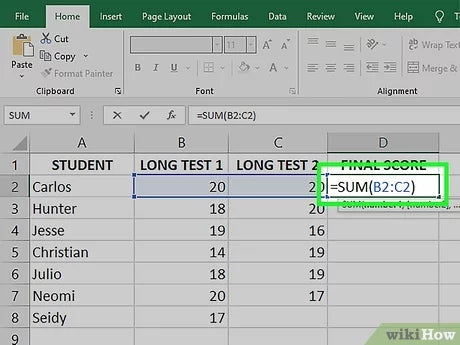
Hinzufügen von Zellen in Microsoft Excel
Microsoft Excel ist eine leistungsstarke Tabellenkalkulationssoftware, mit der Benutzer Daten in einem leicht lesbaren Format erstellen und organisieren können. Es ist ein nützliches Instrument zur schnellen Analyse von Daten sowie zum Erstellen von Berichten und Präsentationen. Eine der grundlegendsten Funktionen von Excel ist das Hinzufügen von zwei Zellen zusammen, um die Summe zu finden. Dieser Artikel zeigt Ihnen, wie Sie zwei Zellen in Excel hinzufügen.
Wählen Sie die zum hinzugefügten Zellen aus
Der erste Schritt beim Zusammenzufügen von zwei Zellen besteht darin, die Zellen auszuwählen, die Sie hinzufügen möchten. Klicken Sie dazu auf die Maus, um die Zellen hervorzuheben. Sie können auch die Pfeiltasten verwenden, um die Zellen auszuwählen. Stellen Sie sicher, dass die Zellen aneinander nebeneinander liegen, da nur benachbarte Zellen addiert werden können.
Wählen Sie die Summenfunktion
Sobald Sie die Zellen ausgewählt haben, klicken Sie auf die Registerkarte "Formeln". Dadurch wird das Menü "Formeln" geöffnet. In diesem Menü finden Sie die Funktion „Summe“. Klicken Sie auf die Funktion "Summe", um das Fenster "Funktionsargumente" zu öffnen.
Geben Sie den Zellbereich ein
Im Fenster "Funktionsargumente" werden ein Feld mit der Bezeichnung "Nummer 1." angezeigt Hier treten Sie in den Bereich der Zellen ein, die Sie zusammen hinzufügen möchten. Dazu können Sie entweder in den Bereich eingeben (z. B. A1: A5) oder auf das kleine Symbol neben dem Feld klicken und den Bereich aus der Tabelle auswählen. Sobald Sie den Bereich eingegeben haben, klicken Sie auf "OK", um die Zellen hinzuzufügen.
Überprüfen Sie die Summe
Die Summe der Zellen erscheint in der Zelle, die Sie im ersten Schritt ausgewählt haben. Um die Summe zu überprüfen, können Sie auf die Zelle klicken, um das Fenster "Formel" zu öffnen. In diesem Fenster wird die Formel angezeigt, die zur Berechnung der Summe verwendet wird. Sie können auch die Registerkarte "Formel" verwenden, um das Ergebnis zu überprüfen.
Mit autosum
Wenn Sie schnell eine Reihe von Zellen zusammen hinzufügen möchten, können Sie die Funktion „Autosum“ verwenden. Wählen Sie dazu die Zelle aus, in der die Summe angezeigt werden soll, und klicken Sie dann auf die Schaltfläche „Autosum“. Das Fenster „Autosum“ öffnet sich und Sie können den Bereich der Zellen auswählen, die Sie hinzufügen möchten. Wenn Sie den Bereich ausgewählt haben, klicken Sie auf "OK", um die Zellen hinzuzufügen.
Verwenden der Summenfunktion
Wenn Sie mehr als zwei Zellen zusammen hinzufügen möchten, können Sie die Funktion „Summe“ verwenden. Wählen Sie dazu die Zelle aus, in der die Summe angezeigt werden soll, und klicken Sie dann auf die Registerkarte "Formeln". Wählen Sie im Menü "Formeln" die Funktion "Summe" aus. Geben Sie im Fenster „Funktionsargumente“ in den Bereich der Zellen ein, die Sie hinzufügen möchten. Sobald Sie den Bereich eingegeben haben, klicken Sie auf "OK", um die Zellen hinzuzufügen.
Verwenden der Sumif -Funktion
Wenn Sie eine Reihe von Zellen hinzufügen möchten, die bestimmte Kriterien erfüllen, können Sie die Funktion „Sumif“ verwenden. Um diese Funktion zu verwenden, wählen Sie die Zelle aus, in der die Summe angezeigt werden soll, und klicken Sie auf die Registerkarte "Formeln". Wählen Sie im Menü "Formeln" die Funktion "Sumif" aus. Geben Sie im Fenster „Funktionsargumente“ den Bereich der Zellen ein, den Sie hinzufügen möchten, sowie die Kriterien. Sobald Sie den Bereich und die Kriterien eingegeben haben, klicken Sie auf "OK", um die Zellen hinzuzufügen.
Verwenden der Sumifs -Funktion
Wenn Sie eine Reihe von Zellen hinzufügen möchten, die mehrere Kriterien erfüllen, können Sie die Funktion „Sumifs“ verwenden. Um diese Funktion zu verwenden, wählen Sie die Zelle aus, in der die Summe angezeigt werden soll, und klicken Sie auf die Registerkarte "Formeln". Wählen Sie im Menü "Formeln" die Funktion "Sumifs" aus. Geben Sie im Fenster „Funktionsargumente“ den Bereich der Zellen ein, den Sie hinzufügen möchten, sowie die Kriterien. Sobald Sie den Bereich und die Kriterien eingegeben haben, klicken Sie auf "OK", um die Zellen hinzuzufügen.
Top 6 häufig gestellte Fragen
Was ist Excel?
Excel ist ein von Microsoft entwickeltes Tabellenkalkulationsprogramm und Teil der Microsoft Office Suite. Es ist so konzipiert, dass Benutzer komplexe Tabellen und Datenbanken wie Budgets, Verkaufsberichte und Bestandsverfolgung problemlos erstellen und verwalten können. Excel wird von Unternehmen und Einzelpersonen für eine Vielzahl von Aufgaben wie Buchhaltung und Datenanalyse verwendet.
Wie füge ich zwei Zellen in Excel hinzu?
Um zwei Zellen in Excel hinzuzufügen, müssen Sie zunächst die Zellen auswählen, die Sie hinzufügen möchten. Sobald die Zellen ausgewählt sind, können Sie das Pluszeichen (+) in die Formelleiste oben in der Tabelle eingeben, gefolgt von den Zellreferenzen (z. B. A1+B1). Nach dem Eingeben der Formel können Sie die Eingabetaste drücken, um das Ergebnis zu berechnen. Sie können auch die Autosum -Taste auf der Registerkarte Startkreis des Bandes verwenden, um die ausgewählten Zellen schnell hinzuzufügen.
Wie füge ich mehrere Zellen in Excel hinzu?
Um mehrere Zellen in Excel hinzuzufügen, können Sie dieselbe Methode wie oben verwenden. Geben Sie einfach das Pluszeichen (+) in die Formelleiste ein, gefolgt von den Zellreferenzen für jede Zelle, die Sie hinzufügen möchten (z. B. A1+B2+C1+D2). Sobald Sie die Formel eingegeben haben, drücken Sie die Eingabetaste, um das Ergebnis zu berechnen. Alternativ können Sie die Autosum -Taste auf der Registerkarte "Start" des Bandes verwenden, um die ausgewählten Zellen schnell hinzuzufügen.
Was ist eine Formel in Excel?
Eine Formel in Excel ist ein Ausdruck, der zur Durchführung einer Berechnung verwendet wird. Formeln können verwendet werden, um Werte in eine Tabelle hinzuzufügen, zu subtrahieren, zu multiplizieren oder zu teilen. Sie werden auch verwendet, um komplexe Berechnungen wie Finanzformeln und statistische Formeln zu erstellen. Formeln werden in die Formelleiste oben in der Tabelle eingegeben und können nach Bedarf eingestellt werden.
Kann ich eine Formel verwenden, um Zahlen in Excel hinzuzufügen?
Ja, Sie können eine Formel verwenden, um Nummern in Excel hinzuzufügen. Dazu können Sie das Pluszeichen (+) in der Formelleiste verwenden, gefolgt von den Zellreferenzen für die Zellen, die Sie hinzufügen möchten (z. B. A1+B2). Drücken Sie nach der Eingabe der Formel die Eingabetaste, um das Ergebnis zu berechnen. Alternativ können Sie die Autosum -Taste auf der Registerkarte "Start" des Bandes verwenden, um die ausgewählten Zellen schnell hinzuzufügen.
Was sind die Vorteile der Verwendung von Excel?
Excel bietet Benutzern viele Vorteile, einschließlich der Möglichkeit, komplexe Tabellenkalkulationen schnell zu erstellen und zu verwalten, Routineaufgaben zu automatisieren und Daten zu visualisieren. Excel bietet auch Funktionen wie Datenvalidierung, Pivot -Tabellen und bedingte Formatierung, mit denen Benutzer Daten schnell analysieren und manipulieren können. Darüber hinaus ist Excel mit anderen Microsoft Office -Programmen kompatibel, so dass es einfach ist, Daten zwischen Anwendungen zu teilen.
So fügen Sie 2 Zellen in Excel hinzu
Das Hinzufügen von zwei Zellen in Excel ist eine unglaublich nützliche und vielseitige Fähigkeit, mit der Sie Ihre Tabellenkalkulationen optimal nutzen können. Es ist nicht nur einfach zu tun, sondern ermöglicht es Ihnen auch, Summen und Unterschiede schnell zu berechnen, Werte und mehr zu vergleichen. Mit dieser Fähigkeit können Sie Excel in vollem Umfang potentiopieren und sich Zeit und Energie sparen.




















